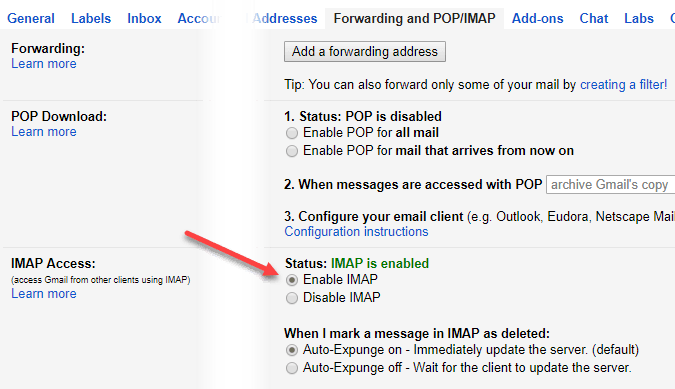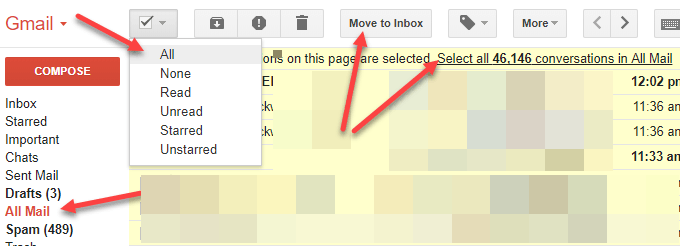一般的にクラウドを信頼していますが、インターネットに何か恐ろしいことが起こった場合でも、私は自分のローカルバックアップを持っています。
最も簡単な解決策の1つは、すべてのGmailメールをメールクライアントにダウンロードすることです。これは何年も何年もGmailのようなサービスを使っていたことがあります。 Microsoft OutlookやMozilla Thunderbirdなど。
POP3またはIMAPアクセスを有効にする
まず、Gmailアカウントにアクセスして、右上にある[設定]ボタンをクリックします。 [転送とPOP / IMAP]タブをクリックします。
使用しているメールクライアントによって、 POP、IMAP、またはその両方を有効にすることができます。すべてのメールをダウンロードする場合は、[すべてのメールにPOPを有効にする]オプションを必ず選択してください。
メールの設定方法クライアントの[IMAPアクセス]セクションのすぐ下にある[設定手順]をクリックします。
メールを受信トレイに移動する
次に、使用しているクライアントとPOPまたはIMAPを使用すると、一時的にすべてのアーカイブされたメールを受信トレイに戻して、メールクライアントからダウンロードできるようにする必要があります。
テストでは、IMAPを使用すると、
Gmailの便利な点は、Gmailの便利な点は、Gmailにあり、少なくともOutlook 2010、2013、および2016ではラベルごとに個人フォルダを作成することです。
Gmailアカウントにログインし、[すべてのメール]をクリックしてください。左の列。 [選択]プルダウンで[すべて]オプションをクリックすると、アカウントのすべてのメールを最初から選択する新しいオプションが表示されます。
[全メールですべてのXYZの会話を選択]をクリックします。 [受信トレイに移動]ボタンをクリックするだけです。
最後に、OutlookまたはThunderbirdとメールでGmailを設定する手順に従います。メールを受信トレイに移動すると、すべてのラベルが保持されますので、心配しないでください。ダウンロードを開始する必要があります。
また、[サーバーにメッセージのコピーを残す]チェックボックスをオンにしてください。強い>。メールをダウンロードしてGmailから削除する必要はありません。 2つのGmailアカウント間でメールを転送する と新しいメールアドレスに切り替えるためのベストプラクティス の方法については、他の投稿をチェックしてください。ご不明な点がございましたら、こちらにコメントを投稿してください。お楽しみください!